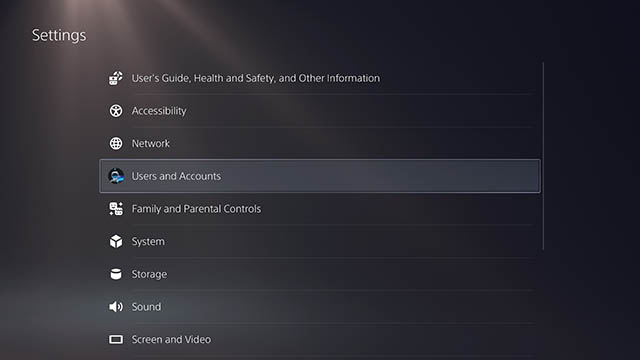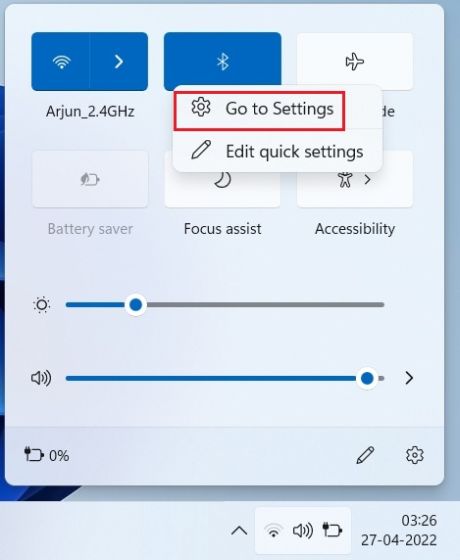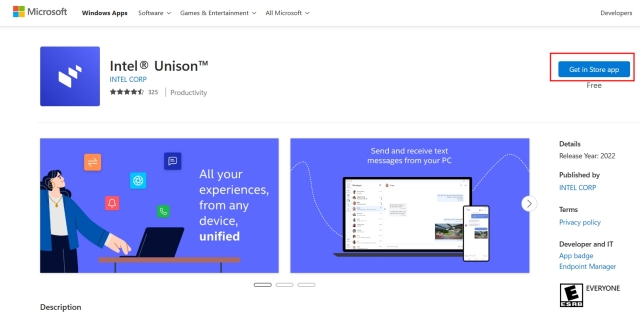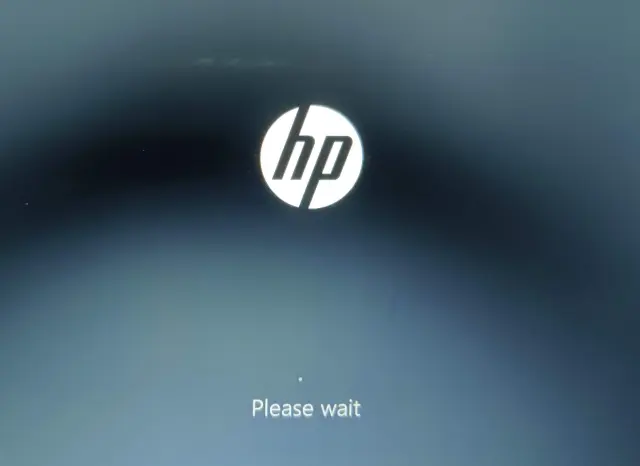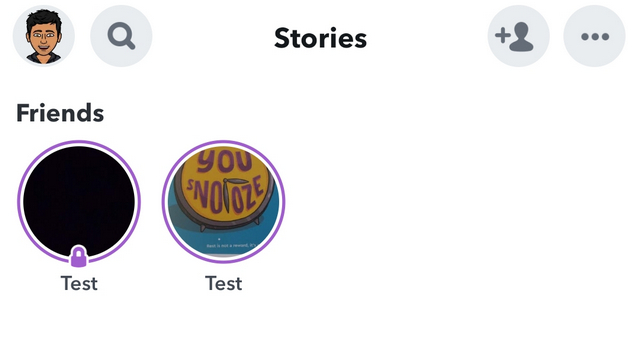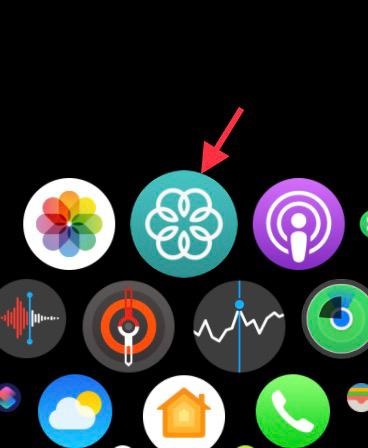Как всегда показывать полосы прокрутки в Windows 11 (Руководство по 2022 г.)
Windows 11 автоматически скрывает полосу прокрутки для приложений, которые в данный момент не активны. Хотя Microsoft сделала это сознательным выбором дизайна, некоторые пользователи предпочитают всегда видеть полосу прокрутки. Если вы один из них, вот как всегда отображать полосы прокрутки на ПК с Windows 11.
Всегда показывать или скрывать полосы прокрутки в Windows 11 из настроек
1. Откройте приложение «Настройки» с помощью сочетания клавиш Windows 11 «Win+I» и перейдите в раздел «Специальные возможности» на левой боковой панели.
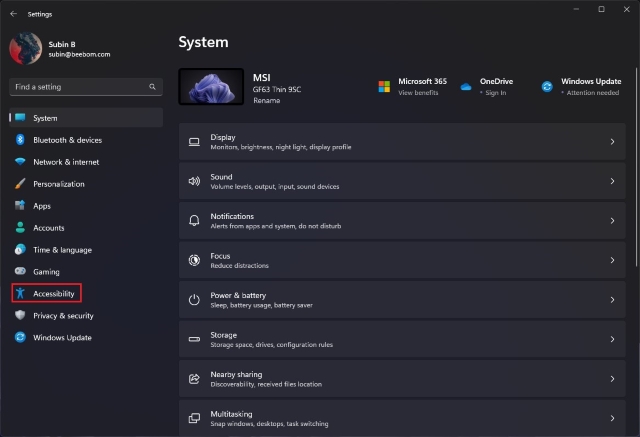
2. Когда вы находитесь на странице настроек специальных возможностей, нажмите «Визуальные эффекты» на правой панели.
Программы для Windows, мобильные приложения, игры - ВСЁ БЕСПЛАТНО, в нашем закрытом телеграмм канале - Подписывайтесь:)
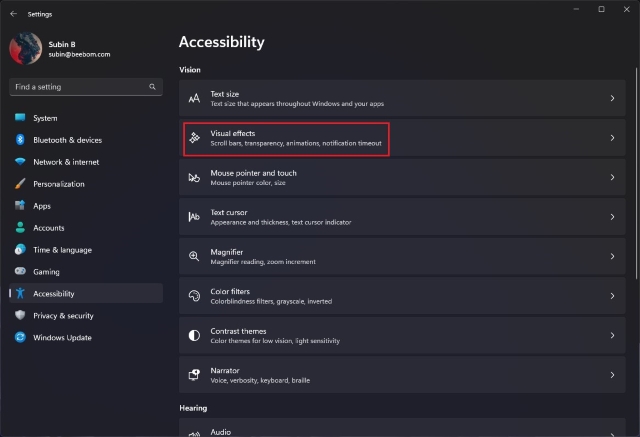
3. Теперь включите переключатель «Всегда показывать полосы прокрутки», и все готово. Полоса прокрутки больше не будет автоматически исчезать на ПК с Windows 11. С другой стороны, вы можете отключить этот переключатель, если хотите автоматически скрывать полосу прокрутки.
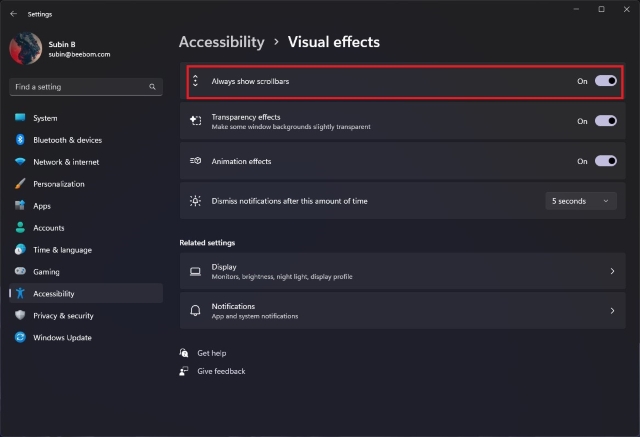
Показать или скрыть полосы прокрутки в Windows 11 из редактора реестра
Другой способ всегда отображать полосу прокрутки в Windows 11 — настроить редактор реестра. Выполните следующие действия, чтобы всегда отображать полосы прокрутки, изменив значения в реестре.
1. Откройте меню «Пуск» и введите «regedit». Когда появится результат редактора реестра, нажмите «Открыть», чтобы получить доступ к редактору реестра.
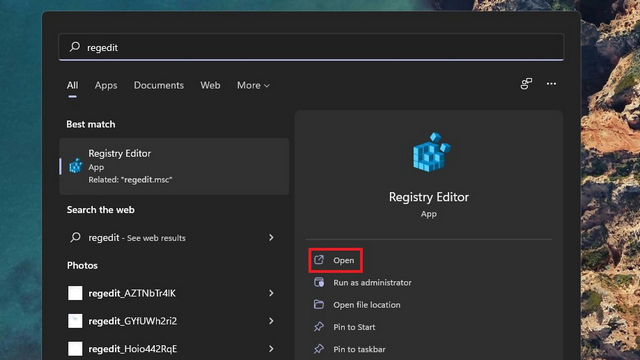
2. Когда откроется редактор реестра, перейдите по следующему пути и дважды щелкните «DynamicScrollbars» на правой панели.
HKEY_CURRENT_USER\Панель управления\Специальные возможности
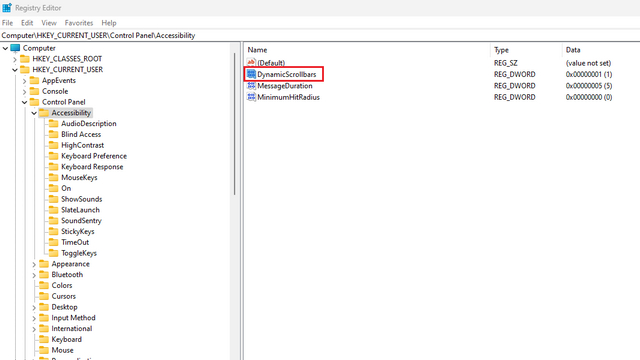
3. Затем введите «1» в качестве данных значения для поля «Динамические полосы прокрутки» и нажмите «ОК». Windows 11 теперь всегда будет показывать вам полосу прокрутки. Перезагрузите компьютер, чтобы применить изменения.
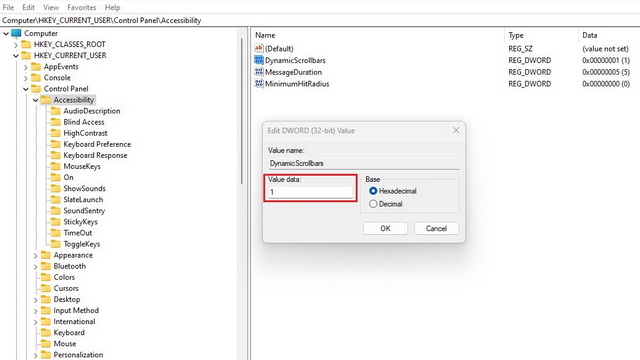
4. Чтобы автоматически скрыть полосу прокрутки, введите «0» в качестве данных значения и нажмите «ОК». Теперь вы должны перезагрузить компьютер, чтобы изменения вступили в силу.
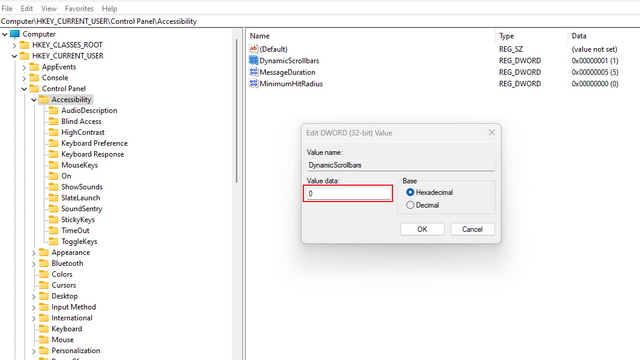
Вот как вы всегда можете увидеть или скрыть полосы прокрутки в Windows 11. Мы надеемся, что это руководство было вам полезным. Между тем, если вы недавно установили Windows 11 на неподдерживаемый ПК, не забудьте взглянуть, как можно удалить водяной знак «Системные требования не выполнены». Мы также составили списки скрытых функций Windows 11 и будущих функций Windows 11, которые вы можете проверить.